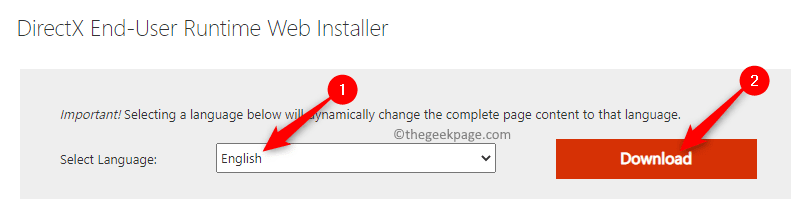Het bijwerken van uw BIOS kan deze gebeurtenis-ID oplossen
- Als u uw BIOS lange tijd niet bijwerkt, kunt u fouten krijgen, zoals gebeurtenis-ID 56, die frequente BSOD-fouten veroorzaakt.
- Om deze fout snel op te lossen, controleert u of er updates zijn, maar als het geen resultaat oplevert, overweeg dan om uw moederbord te upgraden, aangezien het mogelijk niet langer compatibel is.
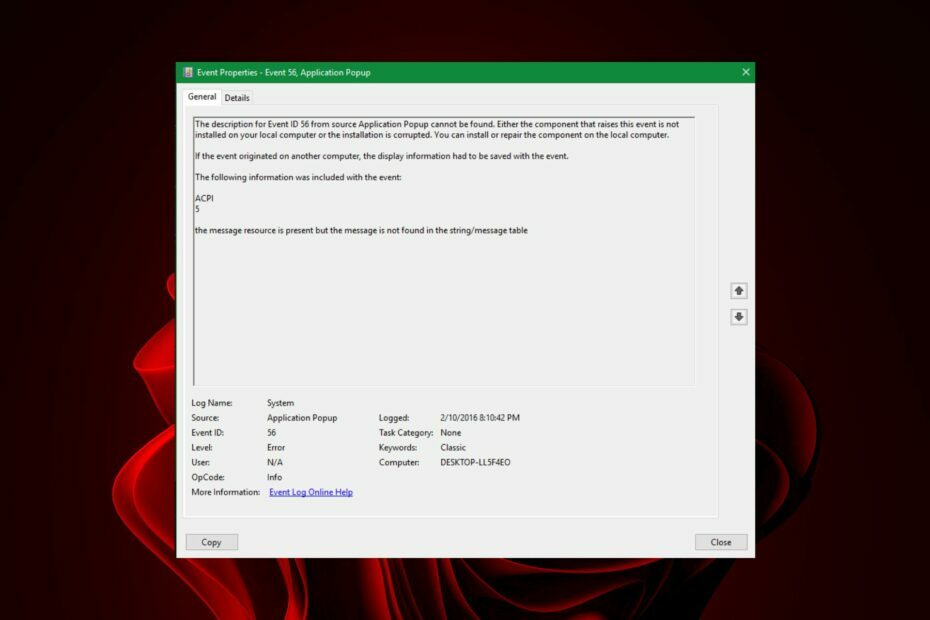
XINSTALLEREN DOOR OP HET DOWNLOADBESTAND TE KLIKKEN
Deze software herstelt veelvoorkomende computerfouten, beschermt u tegen bestandsverlies, malware, hardwarestoringen en optimaliseert uw pc voor maximale prestaties. Los pc-problemen op en verwijder virussen nu in 3 eenvoudige stappen:
- Restoro pc-reparatieprogramma downloaden dat wordt geleverd met gepatenteerde technologieën (octrooi aanwezig hier).
- Klik Start scan om Windows-problemen te vinden die pc-problemen kunnen veroorzaken.
- Klik Alles herstellen om problemen op te lossen die van invloed zijn op de beveiliging en prestaties van uw computer.
- Restoro is gedownload door 0 lezers deze maand.
Sommige gebeurtenis-ID's in Windows kunnen vaak worden genegeerd omdat ze de werking van het systeem niet verstoren. Met gebeurtenis-ID 56 lijkt de pop-up echter de normale bewerkingen te onderbreken, omdat u ofwel kunt eindigen met een BSOD fout of onverwachte afsluitingen.
De gebeurtenis-ID wordt soms vergezeld van de gebeurtenis-ID 56 ACPI 2, die u verder meer aanwijzingen geeft dat een stuurprogramma defect is. Ongeacht de details, sommige universele oplossingen hebben voor gebruikers gewerkt en we delen ze met u in dit artikel.
Wat is gebeurtenis-ID 56?
Gebeurtenis-ID 56 is een generieke Windows-fout die verschijnt wanneer bepaalde gebeurtenissen plaatsvinden. Meerdere factoren, zoals een hardwareprobleem met de computer of een probleem met het besturingssysteem, kunnen deze fout veroorzaken.
Een ding dat opviel in de meeste rapporten was dat ASUS-gebruikers het meest werden getroffen door de Event ID 56-fout.
Hoewel de gebeurtenis-ID 56-fout afkomstig kan zijn van een pop-up van een brontoepassing, zijn enkele van de algemene oorzaken:
- Ongebruikte audiodrivers - Volgens sommige gebruikers waren sommige audiostuurprogramma's die al een tijdje niet in gebruik waren de oorzaak van dit probleem.
- Incompatibele hardware - Dit kan het probleem zijn als uw pc al een tijdje in gebruik is en u uw BIOS nog moet bijwerken, vooral na het updaten naar een nieuwere versie van Windows.
- Defecte CPU - Hoewel het moeilijk kan zijn om een defecte CPU detecteren, zijn er enkele veelbetekenende symptomen die u kunnen helpen detecteren wanneer het niet lukt.
- Verouderde stuurprogramma's - Het is altijd een goede gewoonte om uw stuurprogramma's up-to-date te houden, omdat ze ervoor zorgen dat alles soepel blijft werken op uw pc.
Hoe repareer ik gebeurtenis-ID 56?
Voordat u aan de geavanceerde oplossingen begint, raden we u aan eerst het volgende te proberen, aangezien deze voorbereidende stappen het probleem kunnen oplossen:
- Werk al uw stuurprogramma's bij.
- Uitschakelen of verwijder alle ongebruikte stuurprogramma's in uw systeem dat incompatibiliteitsproblemen kan veroorzaken.
- Voer de... uit SFC En DISM commando's om ervoor te zorgen dat u geen corrupte bestanden in uw systeem hebt.
- Draai alle recente Windows-updates terug om er zeker van te zijn dat het geen buggy-update is die deze problemen veroorzaakt.
- Verwijder uw beheerdersprofiel en maak vervolgens een nieuw profiel aan, aangezien de kans bestaat dat het corrupt is. Onthoud om maak een back-up van uw bestanden voor het verwijderen.
1. Start de Windows Update-service opnieuw
- Druk op de ramen + R toetsen om de Loop commando.
- Type diensten.msc in het dialoogvenster en druk op Binnenkomen.

- Navigeren naar Windows Update-service, klik er met de rechtermuisknop op en selecteer Eigenschappen.

- Onder Opstarttype, klik op het vervolgkeuzemenu en selecteer Automatisch.
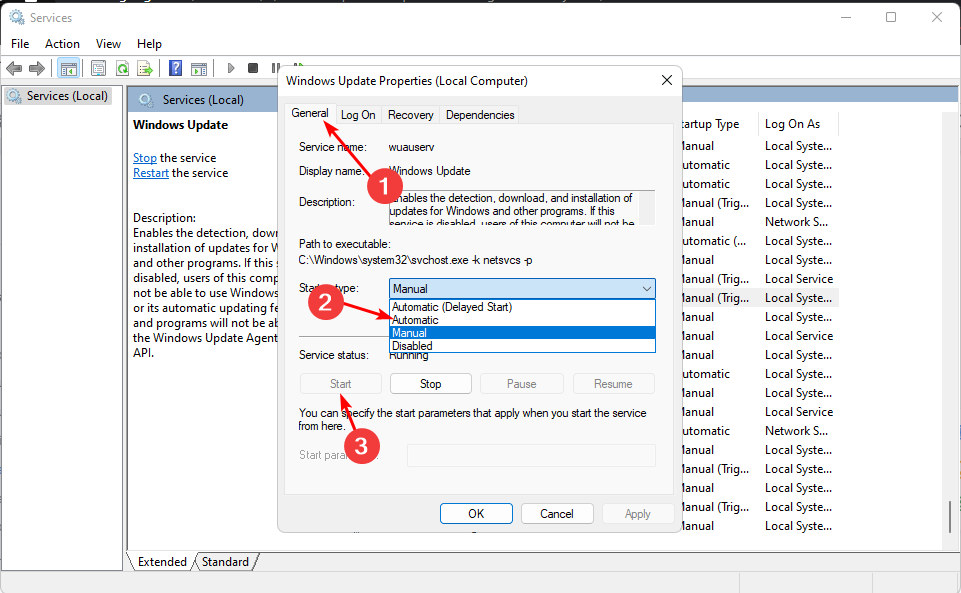
- Klik nu op Begin en klik Toepassen Dan OK om de wijzigingen op te slaan.
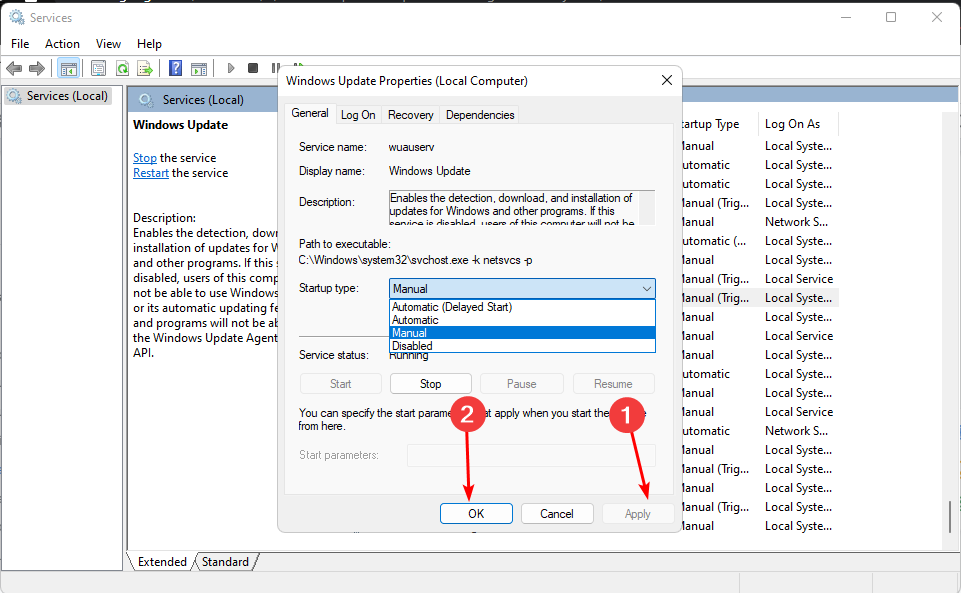
2. BIOS bijwerken
- Het updateproces van het BIOS is afhankelijk van uw moederbord. Voor deze stap zullen we het HP-moederbord bijwerken.
- Navigeer naar de HP website voor het downloaden van stuurprogramma's en software.

- Kies een laptop of desktop, afhankelijk van het type computer dat je gebruikt.

- Voer uw exacte serienummer of uw exacte computermodel in.

- Selecteer uw besturingssysteem en besturingssysteemversie en klik vervolgens op Indienen.

- Klik op Alle chauffeurs en vouw vervolgens BIOS uit om beschikbare updates te bekijken.

- Klik op de downloaden icoon.

- Installeer de .exe-bestand, volgens de instructies op het scherm.
- Start uw pc opnieuw op.
- Afmelden bij Microsoft Viva werkt niet: forceer het in 4 stappen
- Trojan/win32.casdet Rfn in Windows 11
- DistributedCOM 10005-fout: wat is en hoe dit te verhelpen
3. Schakel C-staten uit
- Voer uw pc's in BIOS-instellingen.
- Navigeer naar de Geavanceerd tabblad en klik op CPU-configuratie.
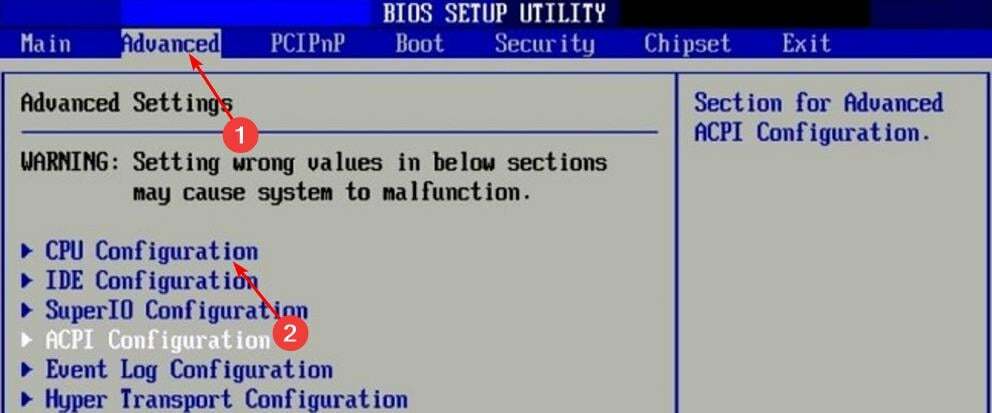
- bevind zich C-staten controle optie en schakel het uit.
- Sla de wijzigingen op en sluit het BIOS-setupprogramma af.
Expert-tip:
GESPONSORD
Sommige pc-problemen zijn moeilijk aan te pakken, vooral als het gaat om beschadigde opslagplaatsen of ontbrekende Windows-bestanden. Als u problemen ondervindt bij het oplossen van een fout, is uw systeem mogelijk gedeeltelijk defect.
We raden aan Restoro te installeren, een tool die uw machine scant en identificeert wat de fout is.
Klik hier downloaden en beginnen met repareren.
Het uitschakelen van C-States is een manier om het stroomverbruik te verminderen door delen van de CPU uit te schakelen die niet worden gebruikt.
Het is belangrijk op te merken dat hoewel het uitschakelen van C-States geen invloed heeft op de prestaties van de CPU, het aanzienlijk langer zal duren voordat deze wakker wordt wanneer deze in de slaapstand gaat.
Afgezien van deze oplossingen kon een handjevol gebruikers Event ID 56 omzeilen hun CPU's overklokken. Hoewel dit nuttig kan zijn bij het verbeteren van de prestaties van uw pc, loopt u het risico uw CPU permanent te beschadigen als u dit niet bewaakt.
Als u deze route volgt en het werkt voor u, raden we u ten zeerste aan om ook te installeren software voor overklokbewaking zodat de levensduur van uw processor niet wordt aangetast.
Voor degenen die pech hebben, misschien een systeemherstel uitvoeren of het upgraden van je moederbord zou kunnen helpen in deze situatie.
Als u deze fout heeft ervaren en een andere oplossing heeft die hier niet wordt genoemd, kunt u hieronder reageren.
Nog steeds problemen? Repareer ze met deze tool:
GESPONSORD
Als de bovenstaande adviezen uw probleem niet hebben opgelost, kan uw pc diepere Windows-problemen ondervinden. Wij adviseren het downloaden van deze pc-reparatietool (beoordeeld als Geweldig op TrustPilot.com) om ze gemakkelijk aan te pakken. Na de installatie klikt u eenvoudig op de Start scan knop en druk vervolgens op Alles herstellen.
![Het bestand is te groot voor Kladblok of Kladblok++ [opgelost]](/f/92c22e9e4a5f72f357727a28edc3df2c.png?width=300&height=460)